Tipy na Fake Windows Restore odstraňovanie (odinštalovanie Fake Windows Restore)
Fake Windows Restore je klasifikovaný ako nečestní anti-spyware aplikácií alebo falošné optimalizačný nástroj. To používa názov skutočné Windows nástroj, ktorý je dôvod, prečo sa označuje ako Fake Windows Restore.
Skutočné Windows obnovenie umožňuje vrátiť počítač do predchádzajúcej konfigurácie, keďže ten falošný tvrdí, že dokáže detekovať a odstrániť systémové problémy. Jej hlavným cieľom je vás nalákajú mysleli, že tam je niečo výrazne zle s počítačom a tak vás presvedčiť ku kúpe jeho pokročilé modul. Netreba dodávať, mali by ste to. Čo by ste mali urobiť, je ukončiť Fake Windows Restore, ako môžete.
 Ako funguje Fake Windows Restore?
Ako funguje Fake Windows Restore?
Fake Windows Restore patrí k FakeSysDef rodiny nečestní anti-spyware, ktorý je podobný ostatným členom tejto skupiny Windows opraviť Disk, Windows zotavenie série, Smart HDD, Windows Diagnostika, systém opravy a viac. To dostane distribuované prostredníctvom falošných inzerátov, ktoré naznačujú, že by ste mali skontrolovať svoj systém. To môže tiež zaslať ako prílohu e-mailu spamu. V každom prípade je to trójsky kôň, ktorý inštaluje škodlivé aplikácie, ktorá začne pracovať hneď po reštarte počítača. Nečestní anti-spyware sa zobrazí na pracovnej ploche vo forme skenera. Predstiera, že scan vášho PC a predstaví vám s falošný zoznam rôzne chyby, ktoré údajne v počítači. Nie je pochýb o tom, že výsledky vyhľadávania sú úplne falošné. Oni sú chcel vydesiť vás a tak uistite sa, že si kúpite plnú verziu takzvaný Defragmentácia.
Falošný scan nie je iba trik, ktorý používa Fake Windows Restore. To tiež vyzve falošné upozornenia tvrdia, že tento nástroj sa vyskytla kritická chyba, že je niečo v neporiadku s hardvérom, a tak ďalej. Navyše to môže rušiť niektoré programy. Malware môže zablokovať váš správca úloh, editora registra, a dokonca aj webový prehliadač. To môže tiež vykonať niektoré priečinky sa zdajú byť prázdne. Ak chcete odstrániť všetky príznaky spôsobené rogue, mali by ste odstrániť Fake Windows Restore bez ďalšieho odkladu.
Ako odstrániť Fake Windows Restore?
Je zrejmé, že falošný anti-spyware je extrémne nebezpečný, čo znamená, že len budete schopní odstrániť Fake Windows Restore s pomocou výkonné malvérom nástroj. Malware odstraňovač možno stiahnuť z našej stránky. To prehľadá váš systém a odhaliť komponenty škodlivé infekcie. To bude potom Fake Windows Restore úplne vylúčiť. Okrem Fake Windows Restore odstránenie, môžete tiež sa uistite, počítač zostane chránený odteraz. Však skôr, ako si môžete stiahnuť anti-malware a odstrániť Fake Windows Restore z vášho PC, budete musieť zakázať jeho príznaky. Môžete to urobiť pomocou nasledujúci registračný kľúč: 1203978628012489708290478989147.
Offers
Stiahnuť nástroj pre odstránenieto scan for Fake Windows RestoreUse our recommended removal tool to scan for Fake Windows Restore. Trial version of provides detection of computer threats like Fake Windows Restore and assists in its removal for FREE. You can delete detected registry entries, files and processes yourself or purchase a full version.
More information about SpyWarrior and Uninstall Instructions. Please review SpyWarrior EULA and Privacy Policy. SpyWarrior scanner is free. If it detects a malware, purchase its full version to remove it.

Prezrite si Podrobnosti WiperSoft WiperSoft je bezpečnostný nástroj, ktorý poskytuje real-time zabezpečenia pred možnými hrozbami. Dnes mnohí používatelia majú tendenciu stiahnuť softvér ...
Na stiahnutie|viac


Je MacKeeper vírus?MacKeeper nie je vírus, ani je to podvod. I keď existujú rôzne názory na program na internete, veľa ľudí, ktorí nenávidia tak notoricky program nikdy používal to, a sú ...
Na stiahnutie|viac


Kým tvorcovia MalwareBytes anti-malware nebol v tejto činnosti dlho, robia sa na to s ich nadšenie prístup. Štatistiky z týchto stránok ako CNET ukazuje, že bezpečnostný nástroj je jedným ...
Na stiahnutie|viac
Quick Menu
krok 1. Odinštalovať Fake Windows Restore a súvisiace programy.
Odstrániť Fake Windows Restore z Windows 8
Pravým-kliknite v ľavom dolnom rohu obrazovky. Akonáhle rýchly prístup Menu sa objaví, vyberte Ovládací Panel Vyberte programy a funkcie a vyberte odinštalovať softvér.


Odinštalovať Fake Windows Restore z Windows 7
Kliknite na tlačidlo Start → Control Panel → Programs and Features → Uninstall a program.


Odstrániť Fake Windows Restore z Windows XP
Kliknite na Start → Settings → Control Panel. Vyhľadajte a kliknite na tlačidlo → Add or Remove Programs.


Odstrániť Fake Windows Restore z Mac OS X
Kliknite na tlačidlo prejsť v hornej ľavej časti obrazovky a vyberte aplikácie. Vyberte priečinok s aplikáciami a vyhľadať Fake Windows Restore alebo iné podozrivé softvér. Teraz kliknite pravým tlačidlom na každú z týchto položiek a vyberte položku presunúť do koša, potom vpravo kliknite na ikonu koša a vyberte položku Vyprázdniť kôš.


krok 2. Odstrániť Fake Windows Restore z vášho prehliadača
Ukončiť nechcené rozšírenia programu Internet Explorer
- Kliknite na ikonu ozubeného kolesa a prejdite na spravovať doplnky.


- Vyberte panely s nástrojmi a rozšírenia a odstrániť všetky podozrivé položky (okrem Microsoft, Yahoo, Google, Oracle alebo Adobe)


- Ponechajte okno.
Zmena domovskej stránky programu Internet Explorer sa zmenil vírus:
- Kliknite na ikonu ozubeného kolesa (ponuka) na pravom hornom rohu vášho prehliadača a kliknite na položku Možnosti siete Internet.


- Vo všeobecnosti kartu odstrániť škodlivé URL a zadajte vhodnejšie doménové meno. Stlačte tlačidlo Apply pre uloženie zmien.


Obnovenie prehliadača
- Kliknite na ikonu ozubeného kolesa a presunúť do možnosti internetu.


- Otvorte kartu Spresnenie a stlačte tlačidlo Reset.


- Vyberte odstrániť osobné nastavenia a vyberte obnoviť jeden viac času.


- Ťuknite na položku Zavrieť a nechať váš prehliadač.


- Ak ste neboli schopní obnoviť nastavenia svojho prehliadača, zamestnávať renomovanej anti-malware a skenovať celý počítač s ním.
Vymazať Fake Windows Restore z Google Chrome
- Prístup k ponuke (pravom hornom rohu okna) a vyberte nastavenia.


- Vyberte rozšírenia.


- Odstránenie podozrivých prípon zo zoznamu kliknutím na položku kôš vedľa nich.


- Ak si nie ste istí, ktoré rozšírenia odstrániť, môžete ich dočasne vypnúť.


Reset Google Chrome domovskú stránku a predvolený vyhľadávač Ak bolo únosca vírusom
- Stlačením na ikonu ponuky a kliknutím na tlačidlo nastavenia.


- Pozrite sa na "Otvoriť konkrétnu stránku" alebo "Nastavenie strany" pod "na štarte" možnosť a kliknite na nastavenie stránky.


- V inom okne odstrániť škodlivý Hľadať stránky a zadať ten, ktorý chcete použiť ako domovskú stránku.


- V časti Hľadať vyberte spravovať vyhľadávače. Keď vo vyhľadávačoch..., odstrániť škodlivý Hľadať webové stránky. Ponechajte len Google, alebo vaše preferované vyhľadávací názov.




Obnovenie prehliadača
- Ak prehliadač stále nefunguje ako si prajete, môžete obnoviť jeho nastavenia.
- Otvorte menu a prejdite na nastavenia.


- Stlačte tlačidlo Reset na konci stránky.


- Ťuknite na položku Reset tlačidlo ešte raz do poľa potvrdenie.


- Ak nemôžete obnoviť nastavenia, nákup legitímne anti-malware a scan vášho PC.
Odstrániť Fake Windows Restore z Mozilla Firefox
- V pravom hornom rohu obrazovky, stlačte menu a vyberte položku Doplnky (alebo kliknite Ctrl + Shift + A súčasne).


- Premiestniť do zoznamu prípon a doplnky a odinštalovať všetky neznáme a podozrivé položky.


Mozilla Firefox homepage zmeniť, ak to bolo menene vírus:
- Klepnite na menu (v pravom hornom rohu), vyberte položku Možnosti.


- Na karte Všeobecné odstráňte škodlivých URL a zadať vhodnejšie webové stránky alebo kliknite na tlačidlo Obnoviť predvolené.


- Stlačením OK uložte tieto zmeny.
Obnovenie prehliadača
- Otvorte menu a kliknite na tlačidlo Pomocník.


- Vyberte informácie o riešení problémov.


- Stlačte obnoviť Firefox.


- V dialógovom okne potvrdenia kliknite na tlačidlo Obnoviť Firefox raz.


- Ak ste schopní obnoviť Mozilla Firefox, prehľadať celý počítač s dôveryhodné anti-malware.
Odinštalovať Fake Windows Restore zo Safari (Mac OS X)
- Prístup do ponuky.
- Vybrať predvoľby.


- Prejdite na kartu rozšírenia.


- Kliknite na tlačidlo odinštalovať vedľa nežiaduce Fake Windows Restore a zbaviť všetky ostatné neznáme položky rovnako. Ak si nie ste istí, či rozšírenie je spoľahlivá, alebo nie, jednoducho zrušte začiarknutie políčka Povoliť na dočasné vypnutie.
- Reštartujte Safari.
Obnovenie prehliadača
- Klepnite na ikonu ponuky a vyberte položku Reset Safari.


- Vybrať možnosti, ktoré chcete obnoviť (často všetky z nich sú vopred) a stlačte tlačidlo Reset.


- Ak nemôžete obnoviť prehliadač, skenovať celý PC s autentické malware odobratie softvéru.
Site Disclaimer
2-remove-virus.com is not sponsored, owned, affiliated, or linked to malware developers or distributors that are referenced in this article. The article does not promote or endorse any type of malware. We aim at providing useful information that will help computer users to detect and eliminate the unwanted malicious programs from their computers. This can be done manually by following the instructions presented in the article or automatically by implementing the suggested anti-malware tools.
The article is only meant to be used for educational purposes. If you follow the instructions given in the article, you agree to be contracted by the disclaimer. We do not guarantee that the artcile will present you with a solution that removes the malign threats completely. Malware changes constantly, which is why, in some cases, it may be difficult to clean the computer fully by using only the manual removal instructions.
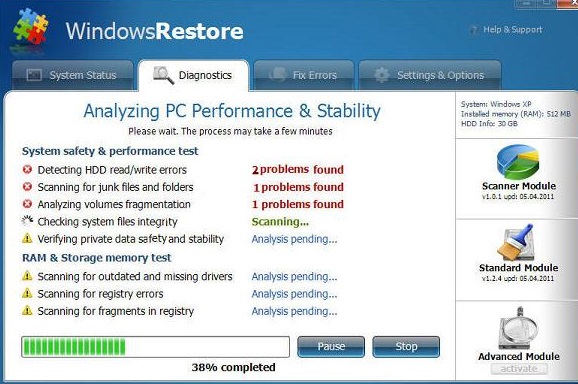 Ako funguje Fake Windows Restore?
Ako funguje Fake Windows Restore?